当我们在编辑Word文档时,有时候会需要将Excel中的表格数据复制到Word文字文档中显示,但是有用户遇到了Excel表格粘贴到Word中时没有显示边框的情况,那该怎么解决呢?下面小编带来了方法,我们来了解下。【更多精品素材欢迎前往办公之家下载】
具体操作如下:
1. 首先我们打开需要复制数据的表格,将表格中的数据选中。
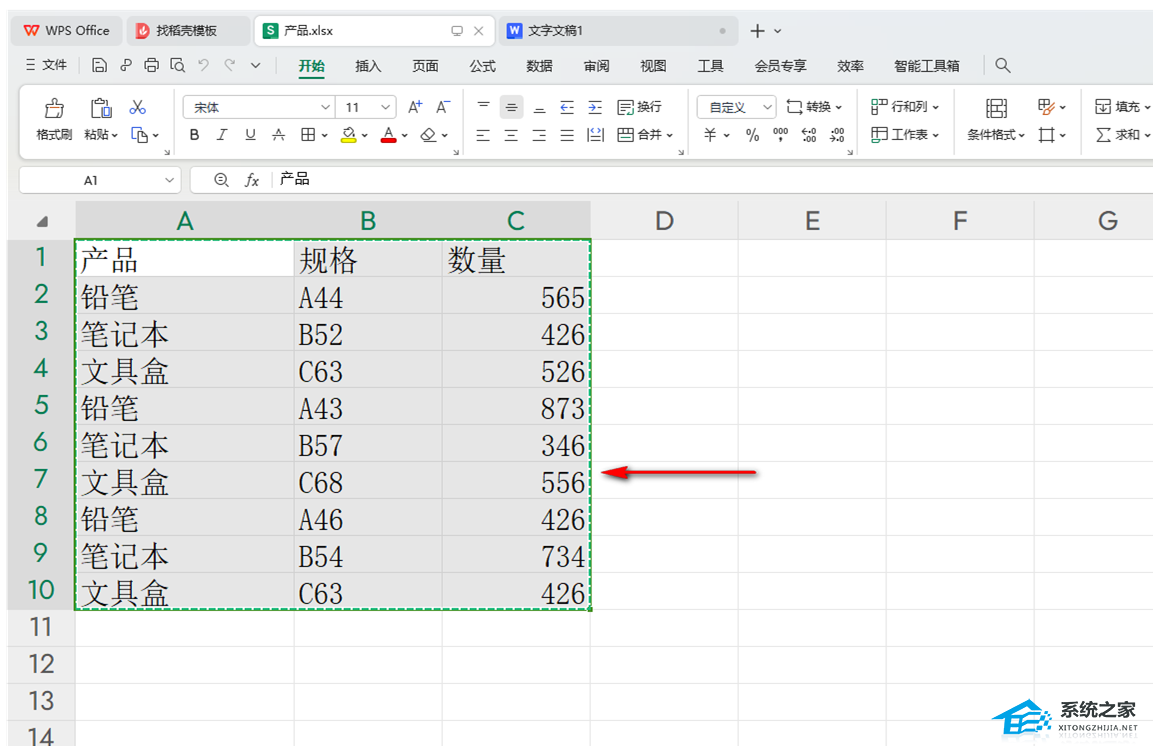
2. 之后用鼠标将选中的数据进行右键点击,在打开的菜单选项中将【复制】这个选项进行点击,将数据复制。
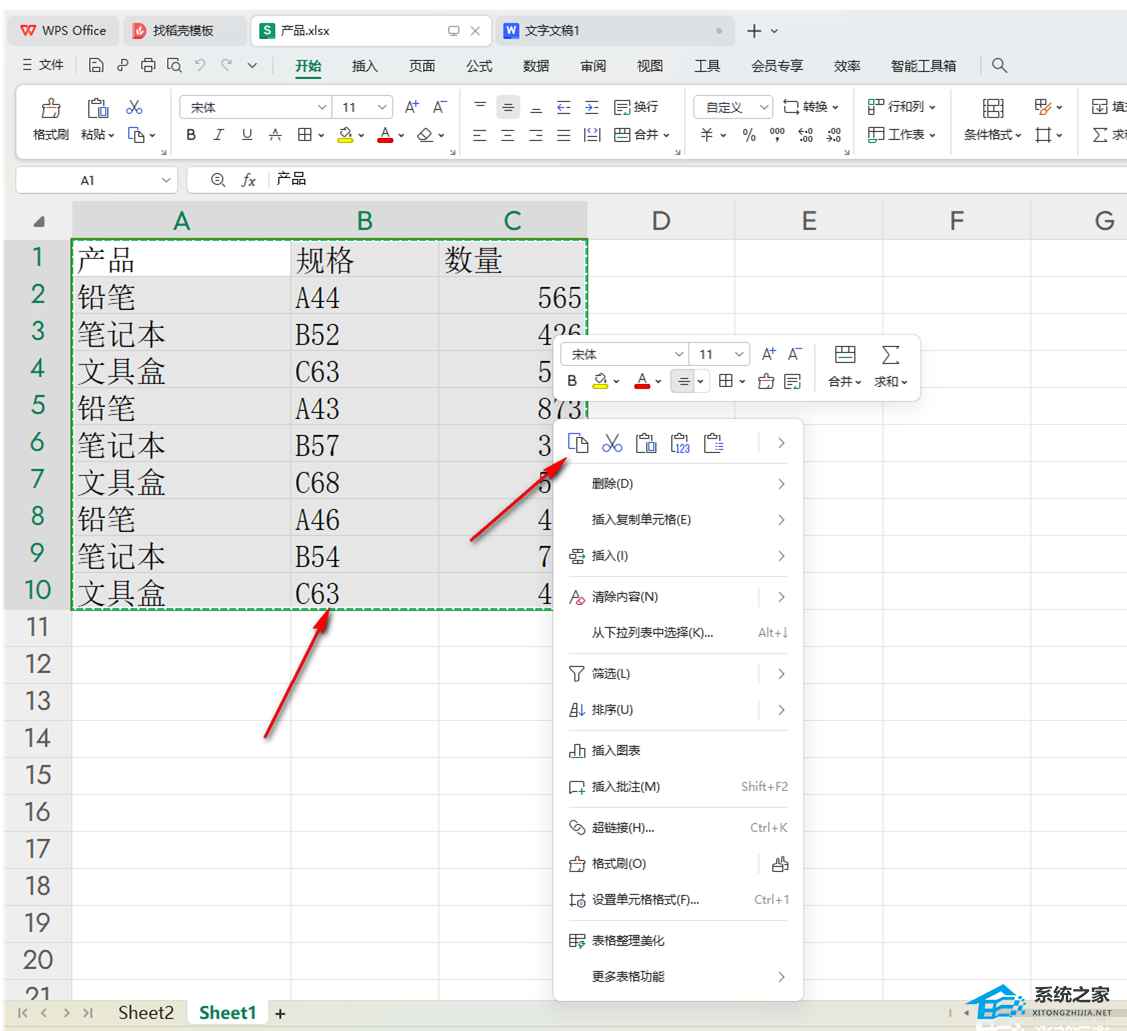
3. 之后在新建的文字文档中通过Ctrl+v将复制好的数据粘贴到文档中,粘贴的数据表格没有显示出边框。
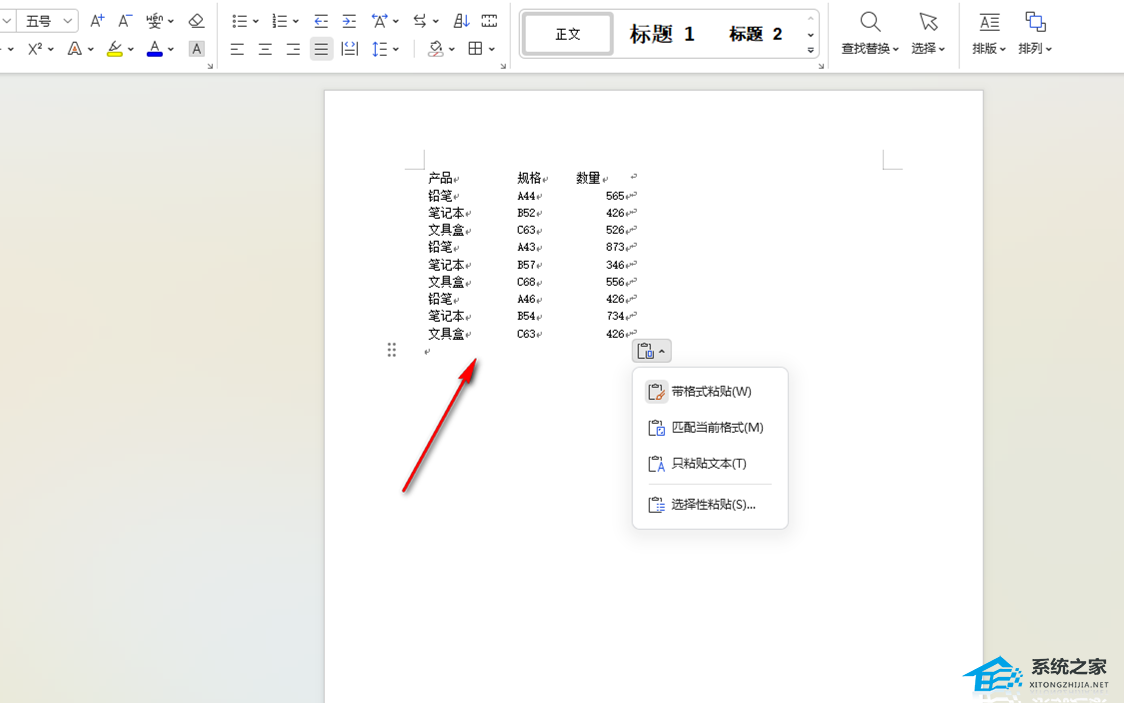
4. 那么我们将粘贴好的表格数据选中,之后点击工具栏中的【表格样式】,然后点击【边框】的下拉按钮。
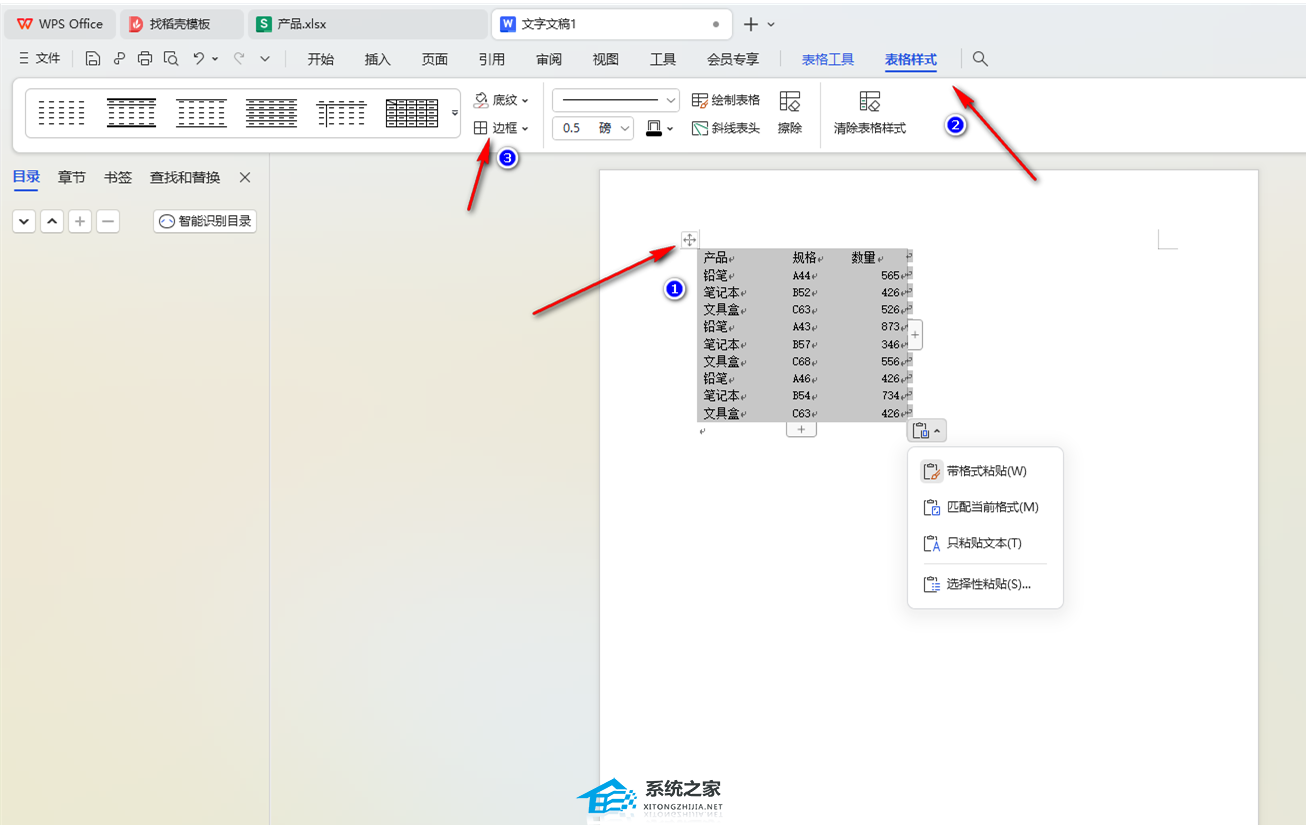
5. 这时我们就下拉选项中的【所有框线】选中点击,那么我们的表格数据就会被添加上框线,如图所示。
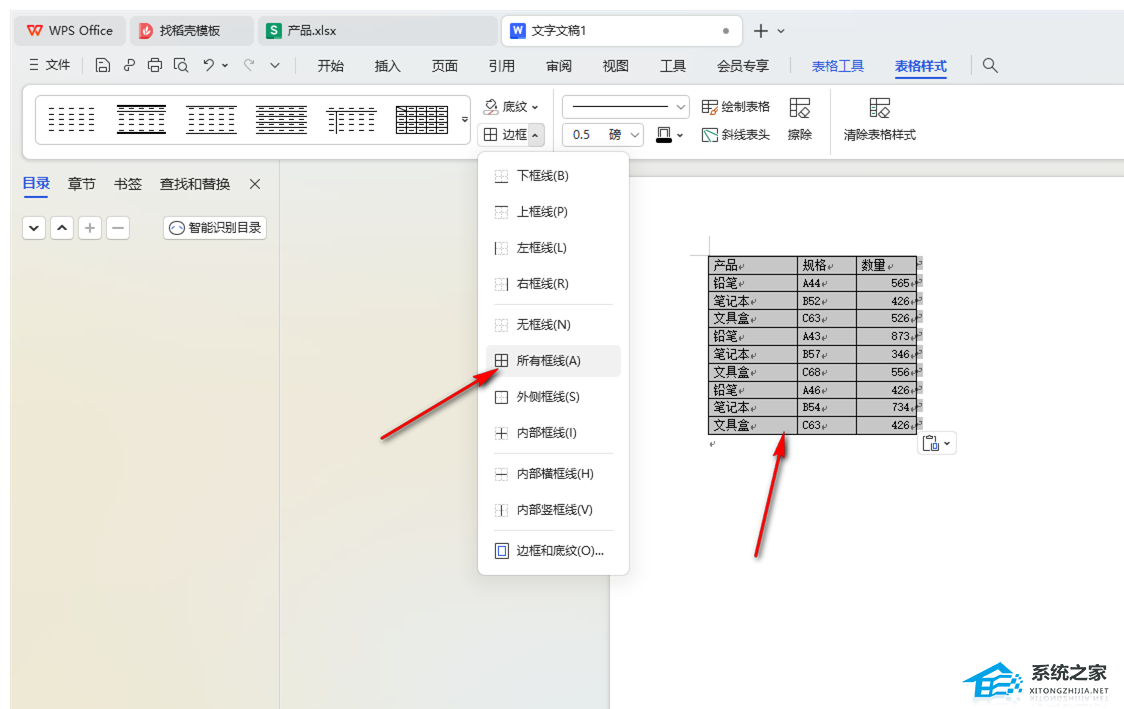
以上就是系统之家小编为你带来的关于“Excel表格复制到Word没有边框怎么办?”的全部内容了,希望可以解决你的问题,感谢您的阅读,更多精彩内容请关注系统之家官网。


 时间 2024-10-11 08:00:02
时间 2024-10-11 08:00:02 作者 admin
作者 admin 来源
来源 



